Разблокируйте Apple ID, удалите пароль экрана, обойдите время сканирования.
- Разблокировать Apple ID
- Обойти блокировку активации iCloud
- Инструмент разблокировки Doulci iCloud
- Заводская разблокировка iPhone
- Обойти пароль iPhone
- Сбросить пароль iPhone
- Разблокировать Apple ID
- Разблокировка iPhone 8 / 8Plus
- Удаление блокировки iCloud
- Разблокировка iCloud Делюкс
- iPhone Screen Lock
- Разблокировать айпад
- Разблокировать iPhone SE
- Разблокировать Tmobile iPhone
- Удалить пароль Apple ID
Как разблокировать iPad без пароля [3 способа выполнения]
 Обновлено Лиза Оу / 26 марта 2024 г. 16:30
Обновлено Лиза Оу / 26 марта 2024 г. 16:30Для каждого устройства устанавливаются пароли для защиты ваших файлов и другой важной информации о работе, учебе и т. д. Это удобно, поскольку вам не нужно беспокоиться, если кто-то сможет получить доступ к вашему iPad без вашего разрешения. Однако неудобство может обернуться катастрофой, если вы случайно забудете пароль своего iPad. Без него никто не сможет открыть iPad или получить к нему доступ, включая вас.
![Как разблокировать iPad без пароля [3 способа выполнения], чтобы войти в iPad](https://www.fonelab.com/images/ios-unlocker/unlock-ipad-without-passcode/unlock-ipad-without-passcode.jpg)
Как лучше всего узнать, как разблокировать iPad без пароля? Глаза здесь! В этом посте представлены 3 проверенных и проверенных метода разблокировки iPad без пароля.
FoneLab Помогает вам разблокировать экран iPhone, удалить Apple ID или его пароль, удалить экранное время или пароль ограничения в секундах.
- Помогает вам разблокировать экран iPhone.
- Удаляет Apple ID или его пароль.
- Удалите экранное время или пароль ограничения в секундах.

Список руководств
Часть 1. Как разблокировать iPad без пароля через Finder/iTunes
Вы можете задаться вопросом: могу ли я разблокировать свой iPad без потери данных? Да! Однако вам необходимо создать резервную копию данных iPad, прежде чем вы забудете пароль iPad. Этот процесс будет удалить все данные сохраненные на вашем iPad, и восстановите резервные копии, созданные вами с помощью Finder или iTunes.
Если вы используете Mac, вы можете получить доступ к iTunes только в более ранних версиях. Однако вы можете использовать Finder в качестве альтернативы, поскольку они имеют почти одинаковый процесс, но отличаются кнопками.
Разблокируйте iPad без пароля с помощью iTunes и Finder, выполнив подробные шаги, которые мы перечислили для вас. Пожалуйста, следуйте им соответственно для достижения наилучших результатов. Двигаться дальше.
Шаг 1Найдите программу Finder или iTunes на своем компьютере и щелкните их значки, чтобы запустить их. После этого возьмите USB-кабель и подключите iPad с его помощью к компьютеру. Позже, значок iPad должен появиться слева от iTunes или Finder. Нажмите на него позже, чтобы получить доступ к информации, необходимой для процесса восстановления.
Шаг 2Информация будет указана справа. Пожалуйста, нажмите на Общие раздел, чтобы увидеть функции, которые вы будете использовать. Позже, пожалуйста, нажмите кнопку Восстановление IPad кнопка справа под Software .
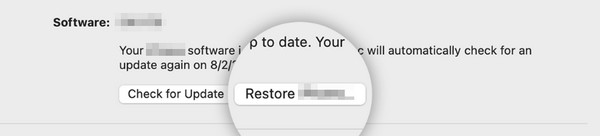
Шаг 3Диалоговое окно подтверждения программы будет показано в главном интерфейсе. Пожалуйста, выберите Восстановить кнопка внизу. Позже программа в течение нескольких секунд будет загружаться, обрабатывая действие, которое необходимо выполнить. Позже iPad необходимо перезагрузить, и на нем появится логотип Apple. Пожалуйста, дождитесь завершения процесса восстановления, прежде чем отсоединять USB-кабель и iPad от компьютера, чтобы не прерывать процедуру.
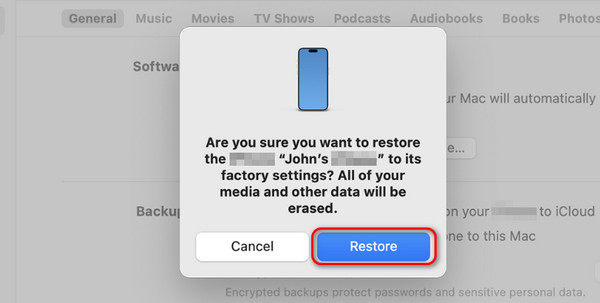
Часть 2. Как разблокировать iPad без пароля через Find My
С другой стороны, как разблокировать iPad без пароля без iTunes и Finder? В первую очередь вы можете использовать функцию Apple Find My для отслеживания потерянных и потерянных устройств Apple. В этом методе все данные также будут удалены. В отличие от предыдущих методов, резервная копия будет восстановлена автоматически. Процедура удаления функции «Найти меня» не будет работать, а восстановление резервных копий будет выполняться вручную через iCloud.
Более того, эта процедура требует входа в учетную запись Apple, которую вы использовали на заблокированном iPad. Без учетных данных этот процесс невозможен. Хотите использовать функцию «Локатор», чтобы стереть и разблокировать iPad без пароля? Пожалуйста, следуйте подробным инструкциям ниже. Двигаться дальше.
Шаг 1Откройте приложение Find My функциональное приложение на другом устройстве, которое вы будете использовать. После этого введите учетные данные учетной записи Apple ID, которые вы использовали на iPad, который хотите разблокировать. Позже, пожалуйста, выберите Устройства раздел на следующем интерфейсе.
Шаг 2Теперь добавленные устройства Apple будут отображаться в списке. Найдите iPad, который вы предпочитаете стереть с помощью этой функции. Позже, пожалуйста, выберите Стирать iPad кнопка под названием iPad.

Часть 3. Как разблокировать iPad без пароля с помощью FoneLab iOS Unlocker
Что делать, если вы используете стороннюю программу разблокировки iPadOS и iOS для разблокировать айпад без пароля? Если это ваш план, включите Разблокировщик FoneLab для iOS. Он может удалить пароль iPad всего за несколько кликов! Хорошо, что поддерживаются все версии и модели iPadOS и iOS. Кроме того, в программе есть еще 4 функции для безопасного обхода ограничений. Он включает в себя Удалить Apple ID, «Экранное время», «Удалить MDM» и «Удалить настройки шифрования резервной копии».
FoneLab Помогает вам разблокировать экран iPhone, удалить Apple ID или его пароль, удалить экранное время или пароль ограничения в секундах.
- Помогает вам разблокировать экран iPhone.
- Удаляет Apple ID или его пароль.
- Удалите экранное время или пароль ограничения в секундах.
Обратите внимание, что в процессе работы программного обеспечения все сохраненные данные на вашем iPad будут удалены. Но, как мы упоминали в этом посте, не о чем беспокоиться, если для них есть резервные копии, потому что вы можете восстановить их позже.
Хотите использовать этот инструмент? Пожалуйста, следуйте инструкциям, связанным с Разблокировщик FoneLab для iOS ниже. Двигаться дальше.
Шаг 1Загрузите программное обеспечение на свой компьютер, нажав кнопку Бесплатная загрузка кнопка. После этого выберите Протрите пароль кнопка вверху. После этого вы будете перенаправлены на новый интерфейс.
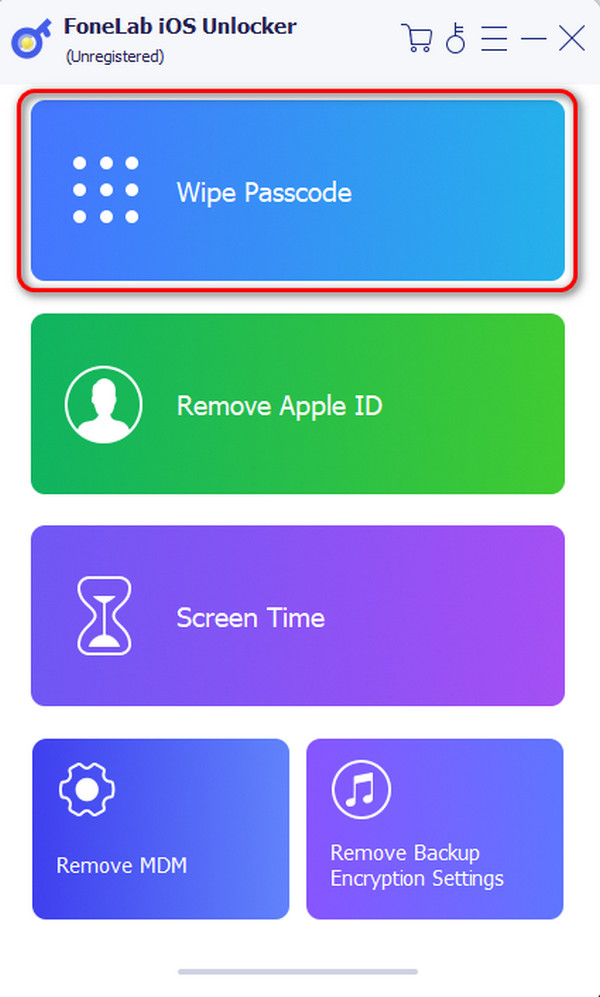
Шаг 2Инструмент покажет вам поддерживаемые проблемы во время выполнения процесса. После этого, пожалуйста, выберите Start кнопка в центре основного интерфейса. Возьмите совместимый USB-кабель и подключите iPad к компьютеру. Позже вы должны увидеть OK интерфейс.
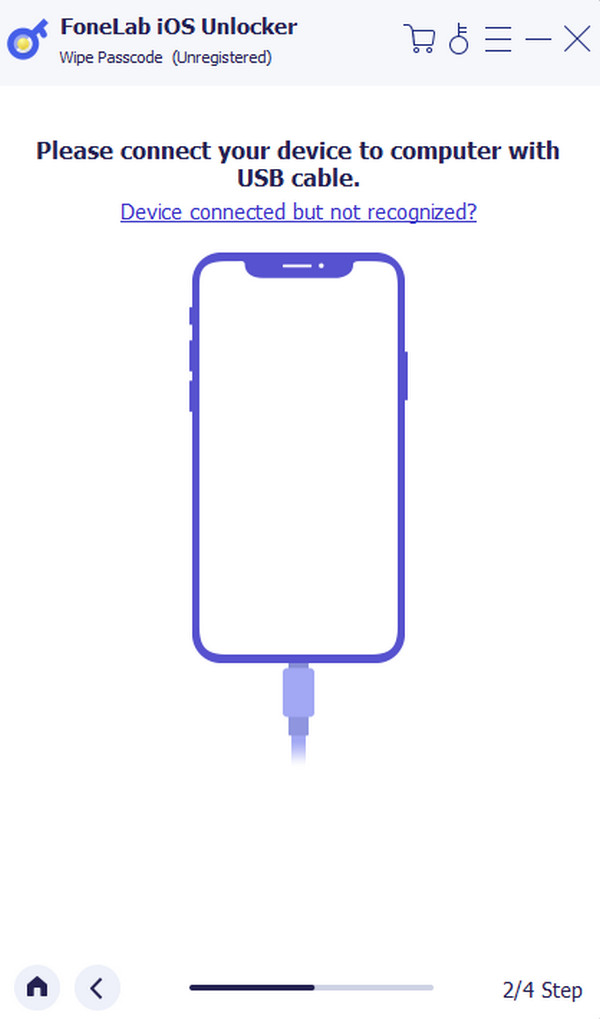
Шаг 3Информация об iPad будет отображаться на экране. Подтвердите их и нажмите кнопку Start кнопка. Позже программное обеспечение загрузит пакет прошивки и нажмет кнопку Отпереть кнопку позже. Введите 0000 код на экране и нажмите кнопку Отпереть кнопку в качестве последнего шага.
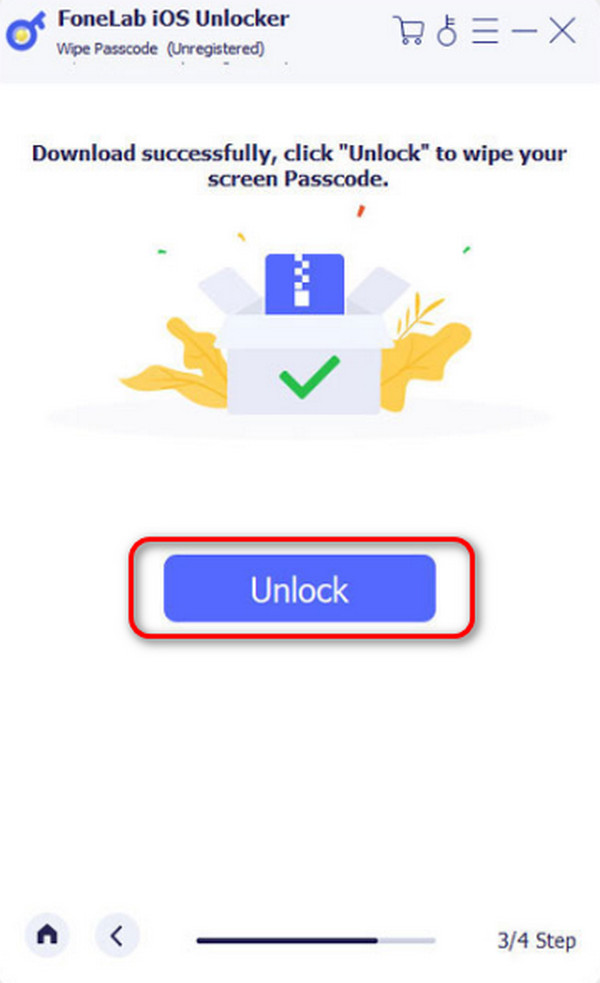
FoneLab Помогает вам разблокировать экран iPhone, удалить Apple ID или его пароль, удалить экранное время или пароль ограничения в секундах.
- Помогает вам разблокировать экран iPhone.
- Удаляет Apple ID или его пароль.
- Удалите экранное время или пароль ограничения в секундах.
Часть 4. Часто задаваемые вопросы о том, как разблокировать iPad без пароля
Приведет ли разблокировка моего iPad без пароля к аннулированию гарантии?
Гарантия на iPad не аннулируется, если вы воспользуетесь процедурами, рекомендованными Apple, которая является производителем упомянутого устройства. Он включает в себя функцию «Найти меня», iTunes, Finder и другие предлагаемые методы. Однако некоторые ненадежные инструменты могут лишить вашего iPad гарантии в обход ограничений.
Могу ли я разблокировать свой iPad, используя другой Apple ID?
Использование другого Apple ID для разблокируйте забытый пароль вашего iPad невозможно. Если процесс, который вы предпочитаете выполнить, требует ввода вашего Apple ID, учетная запись для входа в систему должна соответствовать учетным данным, которые вы ввели во время процесса. В противном случае процедура разблокировки iPad без пароля не будет выполнена или завершена.
Вот как вы узнаете, как разблокировать iPad без пароля! В процессе возможно использование другого iPad или устройства и компьютера! Кроме того, рекомендуется использовать сторонний инструмент, если рекомендуемые Apple методы не работают: Разблокировщик FoneLab для iOS. Не о чем беспокоиться, поскольку это программное обеспечение так же безопасно, как и метод, предложенный на сайте Apple. У вас есть еще вопросы о проблемах с вашим устройством Apple? Пожалуйста, дайте нам знать, разместив их в разделе комментариев ниже. Спасибо!
FoneLab Помогает вам разблокировать экран iPhone, удалить Apple ID или его пароль, удалить экранное время или пароль ограничения в секундах.
- Помогает вам разблокировать экран iPhone.
- Удаляет Apple ID или его пароль.
- Удалите экранное время или пароль ограничения в секундах.
